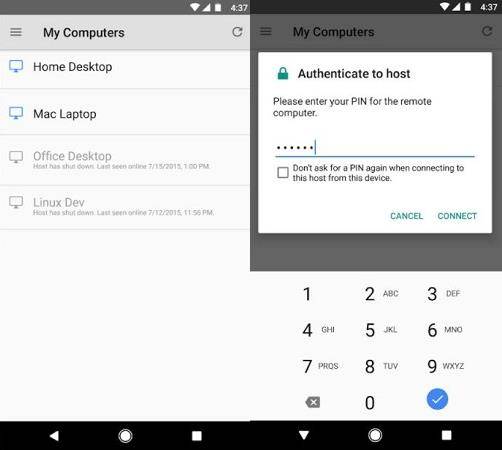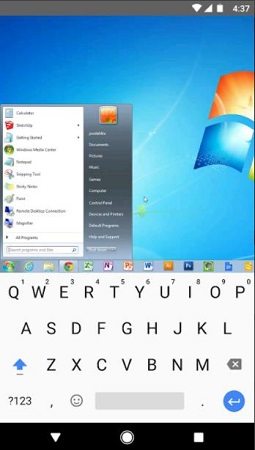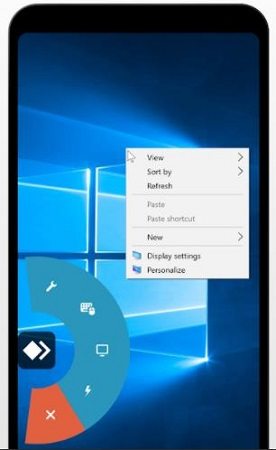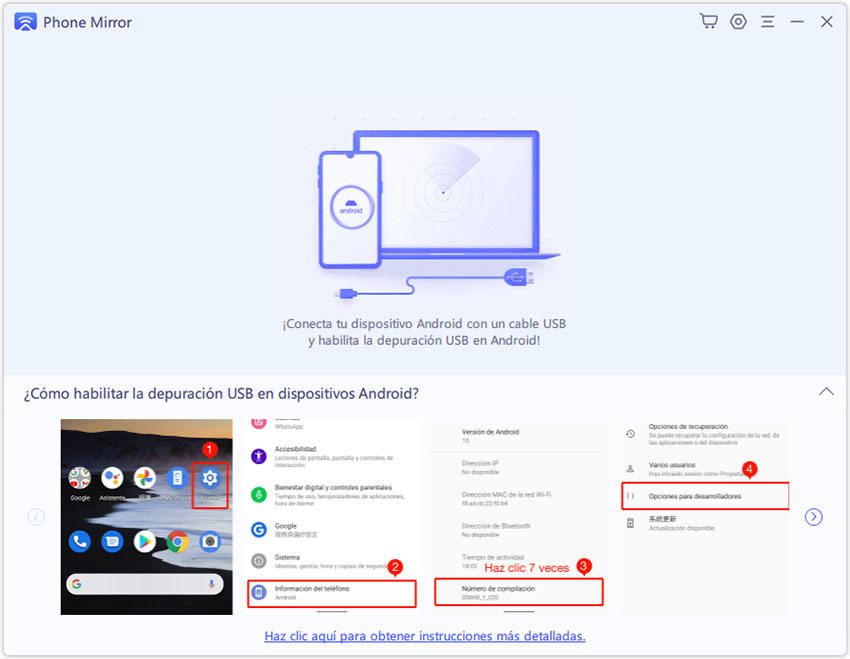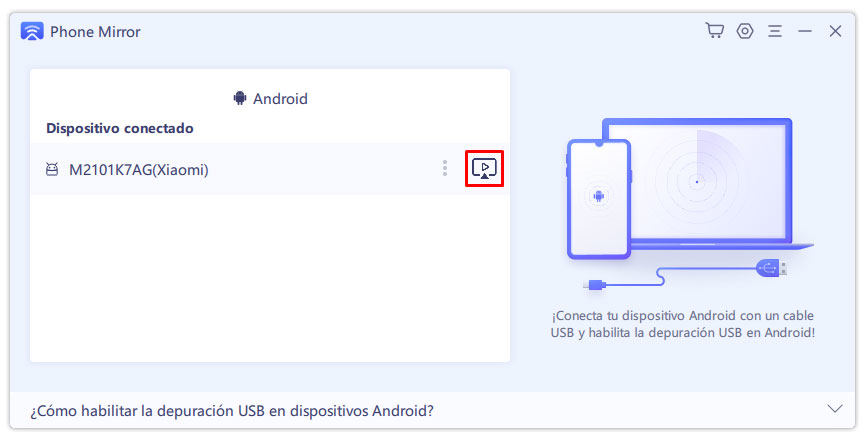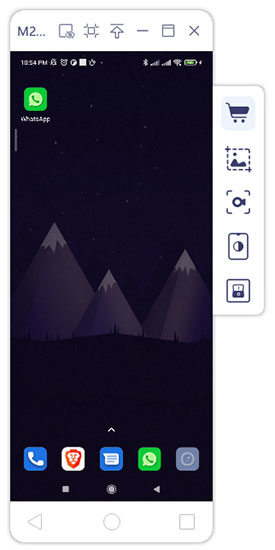Cómo puedo transmitir pantalla de PC a celular Android
Quizás esté pensando que compartir la pantalla de una PC con Android puede ser un procedimiento muy complicado. Pero, en realidad, hacer esto se ha convertido en una tarea muy sencilla. Por el motivo que sea, si desea duplicar la PC en Android, hemos enumerado algunas de las mejores formas en esta guía detallada para ayudarlo.
- Forma 1: Cómo duplicar PC a Android - Escritorio remoto de Chrome
- Forma 2: Cómo duplicar la pantalla de la PC en Android - Spacedesk
- Forma 3: Cómo duplicar PC a Android - Anydesk para Android
- Forma 4: Cómo duplicar la pantalla de la PC en Android - Splashtop
- Tips: Cómo duplicar Android a PC - Phone Mirror
¿Es posible duplicar la PC a Android? Sí, como ya se mencionó, es muy posible duplicar la pantalla de la PC en Android sin seguir pasos complicados. Aquí hablaremos de los 4 métodos más utilizados y populares.
Forma 1: Cómo duplicar PC a Android - Escritorio remoto de Chrome
Escritorio Remoto de Google simplifica la administración de aplicaciones y archivos en cualquier computadora, Mac, Windows, Chrome OS o Linux mediante el uso de un teléfono móvil. De hecho, es uno de los métodos más simples y efectivos para duplicar PC en Android. A continuación, se muestran los pasos que debe seguir para usar esta aplicación y compartir la pantalla de la PC con Android.
En primer lugar, visite el Escritorio remoto de Google, y luego haga clic en el icono "Descargar" en "Configurar acceso remoto". Después de descargar Chrome Remote Desktop en su PC, inícielo y configúrelo.
- En segundo lugar, en su teléfono Android, también descargue la aplicación Chrome Remote Desktop desde Google Play Store.
Ejecute esta aplicación en su teléfono, seleccione el nombre de la computadora en la lista. Después de habilitar las conexiones remotas, es posible que deba ingresar el PIN para continuar con el proceso.

Luego, puede encontrar la pantalla de su computadora en el teléfono Android y acceder a su computadora. Así es como puede duplicar la PC a Android fácilmente.

| Pros | Contras |
|---|---|
|
|
Forma 2: Cómo duplicar la pantalla de la PC en Android - Spacedesk
Spacedesk es otra alternativa que se puede utilizar para reflejar la PC en los sistemas operativos Android. La aplicación de Android detecta automáticamente las aplicaciones gratuitas de escritorio de Windows, lo que facilita las cosas. Y el cable de red, el anclaje USB y la conexión WiFi Hotspot se pueden utilizar para lograr una calidad de visualización y un rendimiento incomparable.
Siga estos pasos para duplicar la pantalla de la PC en Android usando Spacedesk.
- Primero, instale las versiones correspondientes de la aplicación Spacedesk tanto para Android como para portátiles.
- Debes seguir las instrucciones para iniciar la aplicación.
- La aplicación de Android identificará y se conectará automáticamente con la aplicación de Windows, si los conecta a la misma red Wi-Fi.
-
Después de conectarse a su Windows / PC, puede duplicar fácilmente su PC a Android.

| Pros | Contras |
|---|---|
|
|
Forma 3: Cómo duplicar PC a Android - Anydesk para Android
Anydesk es una forma confiable y segura de conectarse y acceder de forma remota a una computadora usando un teléfono inteligente. Hay muchas razones por las que Anydesk se ha ganado una posición distinguida entre otras aplicaciones de duplicación, como por ejemplo por su rendimiento sobresaliente, una calidad superior, ser compatible con muchas plataformas y una experiencia de usuario sofisticada.
Es necesario seguir estos pasos para usar Anydesk para reflejar la PC en Android.
- En primer lugar, descargue Anydesk tanto para computadora como para dispositivos móviles. Anydesk se puede instalar con un solo clic.
- Después de abrir esta aplicación, verá una identificación personal. Ingrese esta identificación personal en su Android.
- Acepte la solicitud de acceso en su computadora.
-
Hecho. A continuación, puede ver su PC en su Android.

| Pros | Contras |
|---|---|
|
|
Forma 4: Cómo duplicar la pantalla de la PC en Android - Splashtop
Splashtop es otra de las aplicaciones de escritorio remoto más rápidas, fáciles y seguras para compartir la pantalla de la PC con Android. Actualmente, esta aplicación está siendo utilizada por millones de usuarios, lo que indica su verdadera popularidad.
Descargue la aplicación Splashtop Personal e instálela en su dispositivo Android. Luego, también descargue e instale Splashtop Streamer en las computadoras que desee controlar de forma remota. Con la aplicación en Android, puede conectarla a su computadora y controlar y ver la pantalla de la PC.
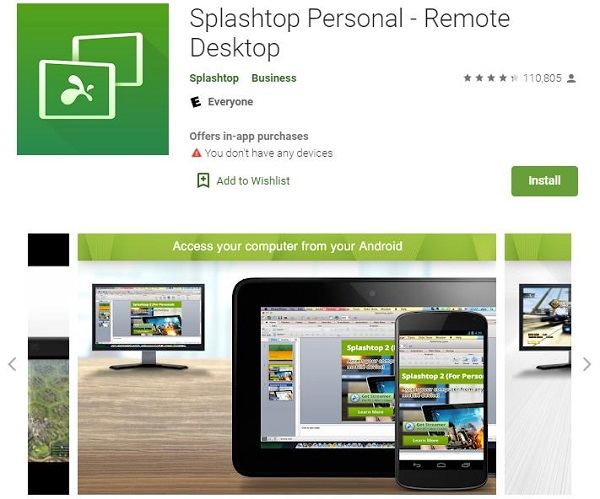
| Pros | Contras |
|---|---|
|
|
Tips: Cómo duplicar Android a PC - Phone Mirror
Ahora debe tener suficiente conocimiento sobre cómo duplicar la pantalla de la PC a la PC. ¿Y tienes curiosidad sobre cómo duplicar Android en PC también? Phone Mirror te dará la respuesta. Es una aplicación de duplicación de pantalla para Android a PC en alta calidad. Puede leer a continuación que tiene pasos muy fáciles de usar:
El primer paso, por supuesto, es descargar y ejecutar el programa..
Luego, conecte su teléfono Android con la depuración USB habilitada a la computadora.

Haga clic en el ícono de espejo para comenzar a duplicar Android en la PC en tiempo real.

Ahora puedes usar tu teléfono en la computadora sin notar ningúna diferencia.

Conclusión
Compartir pantalla de PC a Android es muy ventajoso para compartir archivos y acceder de forma remota a su computadora. Hemos mencionado algunas de las aplicaciones más efectivas para ayudarlo a duplicar su PC en Andorid. Además de las características de estas aplicaciones, también hemos mencionado los pasos necesarios a seguir y los pros y los contras para guiarlo de la mejor manera. Y si te preguntas acerca de compartir la pantalla de Android a la PC, estamos aquí para ayudarlo con Phone Mirror también. Deje sus comentarios si tiene más consultas.
- Compartir pantalla de celular a PC sin demora
- Controlar Android desde PC directamente
- Controlar hasta 5 dispositivos Android al mismo tiempo
- Tomar capturas y grabar la pantalla de Android en PC en alta calidad
- Compartir contenidos entre celular y PC

Tenorshare Phone Mirror
El mejor espejo de pantalla para Android e iOS
Fácil, estable y en alta definición